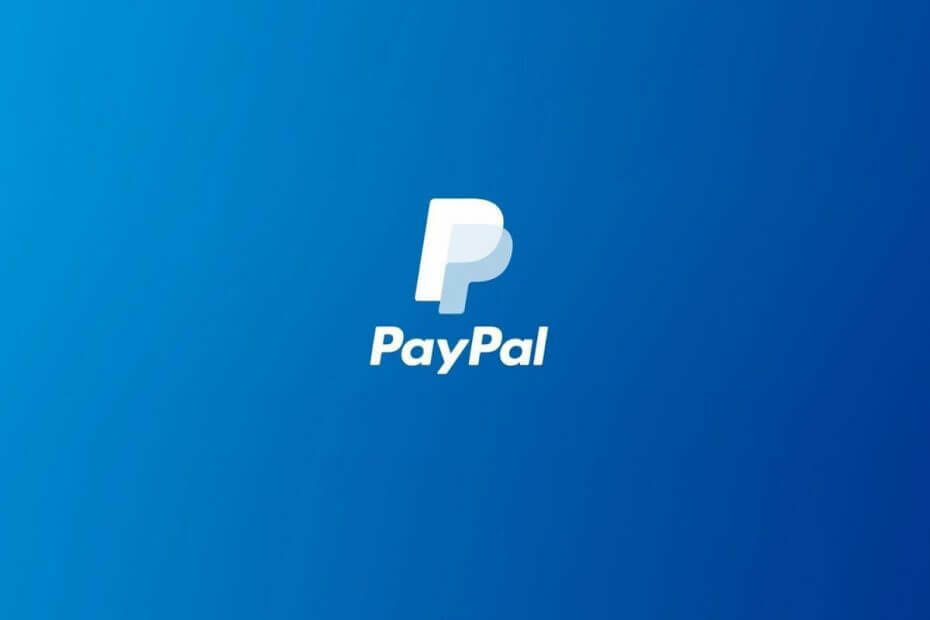
Този софтуер ще поддържа драйверите ви работещи, като по този начин ви предпазва от често срещани компютърни грешки и отказ на хардуер. Проверете всичките си драйвери сега в 3 лесни стъпки:
- Изтеглете DriverFix (проверен файл за изтегляне).
- Щракнете Започни сканиране за да намерите всички проблемни драйвери.
- Щракнете Актуализиране на драйвери за да получите нови версии и да избегнете неизправности в системата.
- DriverFix е изтеглен от 0 читатели този месец.
PayPal е може би най-известната компания в света, която управлява световна система за онлайн разплащания.
Тази система поддържа онлайн парични преводи и се превърна в решение, когато става въпрос за извършване на трансгранични плащания или общо пазаруване онлайн.
Трябва обаче да запомните, че PayPal е само месинджър и че всъщност трябва да разполагате със собствени средства, за да извършвате преводи или покупки.
Като такъв, най-често срещаният начин да осигурите финансиране на PayPal е чрез свързването му с вашата банкова сметка.
Не забравяйте, че всички плащания с Paypal са защитени с множество нива на защита.
Освен това вашата собствена банка може да има своя собствена многоетапен системи за проверка, които се нуждаят от клиринг, преди да могат да се правят транзакции с PayPal.
Как да свържа сметката си в PayPal с банкова сметка?
- Отидете на официален уебсайт на Paypal
- Влизам към вашия акаунт в PayPal
- Щракнете Портфейл в горната част на страницата
- Щракнете Свържете банкова сметка
- Ще бъдат показани редица различни банки, които се избират въз основа на региона, от който сте влезли в момента
- Може да имате опция за незабавно свързване на вашата банка, като използвате данните си за вход в онлайн банкиране (Това зависи от избраната от вас банка)
- Това означава, че трябва да влезете с акаунта и паролата, които имате в банката си
- Ако вашата банка не е в списъка, щракнете върху I имат различна банка долу вдясно
- Изберете Проверка или Спестявания
- Въведете в банката маршрутен номер и твоят номер на сметка
- Щракнете Съгласете се и свържете
- Двойна проверка ако информацията, която сте записали, е вярна
- Щракнете продължи
Ето списък на често срещаните неща, които може да се наложи да знаете, когато свързвате банка:
- Вашият маршрутен номер се състои от първия набор от числа в долната част на чека. Също така обикновено се състои от 9 цифри.
- Номерът на вашата банкова сметка е вторият набор от числа в долната част на чека ви.
- Ако по време на процеса на свързване получите a Проверете и опитайте отново съобщение, може да сте въвели грешен номер или PayPal не приема вашата банка.
- Не забравяйте винаги да проверявате салдото по сметката си, преди да направите покупка с PayPal.
- Ако затворите банковата си сметка, не забравяйте да прекратите връзката на гърба от вашата сметка.
Както можете да видите, свързването на вашата сметка в PayPal с банкова сметка не е толкова трудно. Просто следвайте стъпките от това ръководство и ще свършите за нула време.
Ако имате някакви други въпроси, посетете раздела за коментари по-долу.
СВЪРЗАНИ СТАТИИ, КОИТО ТРЯБВА ДА ПРОВЕРИТЕ:
- Изтрийте акаунта си в PayPal с това страхотно ръководство
- Не можете да използвате вашата карта Revolut онлайн? Вижте тези решения
- Нещо се обърка в края на нашата грешка в PayPal [Fix]
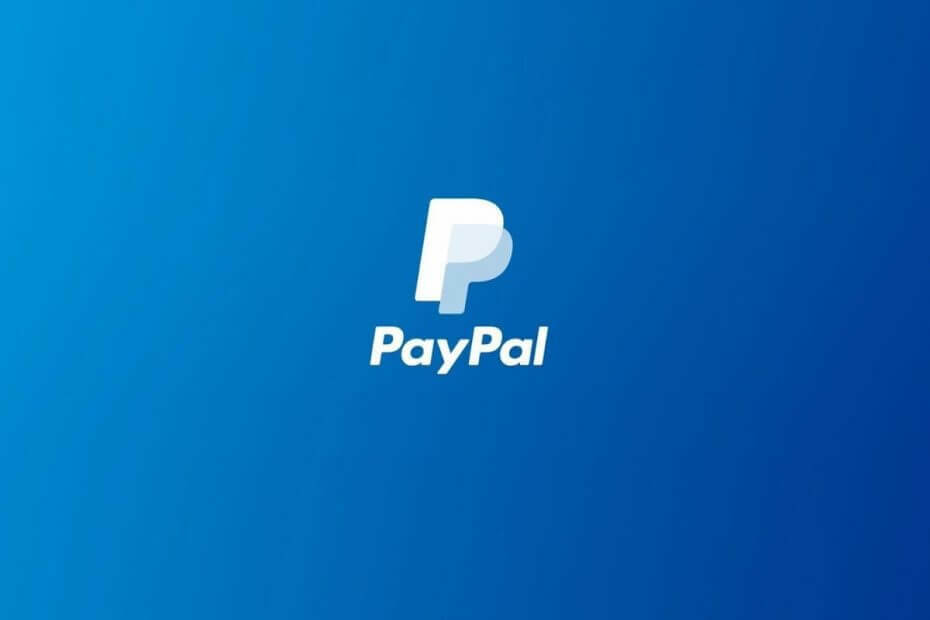
![[РЕШЕНО] Достъпът до вашия акаунт е временно ограничен • Ръководства за PayPal](/f/799ec8c6c6b3f5f9fe001df065d729d5.jpg?width=300&height=460)
![Нещо се обърка в края на нашата грешка в PayPal [Fix]](/f/ac9201d59c04494cf09e6d07b646a03a.jpg?width=300&height=460)